Vill du lära dig hur man gör iDRAC inledande konfiguration? I den här guiden, vi ska visa dig hur du börjar använda den kraftfulla iDRAC webbgränssnitt.
Copyright © 2018-2021 av Techexpert.tips.
Alla rättigheter reserverade. Ingen del av denna publikation får reproduceras, distribueras eller överföras i någon form eller på något sätt utan föregående skriftligt tillstånd från utgivaren.
Utrustning lista
Här kan du hitta listan över utrustning som används för att skapa denna tutorial.
Denna länk kommer också att visa programvaran lista som används för att skapa denna tutorial.
Dell iDRAC-spellista:
På den här sidan erbjuder vi snabb tillgång till en lista med videoklipp som rör Dell iDRAC.
Glöm inte att prenumerera på vår youtube-kanal som heter FKIT.
Dell iDRAC Relaterad självstudie:
På den här sidan erbjuder vi snabb tillgång till en lista med självstudier som rör Dell iDRAC.
Självstudiekurs iDRAC - Inledande konfiguration
Under uppstarten av din Dell-server trycker du på sekvenstangenten som är informerad för att komma åt iDRAC-inställningskonsolen.
I vårt exempel var tangentföljden CTRL + E
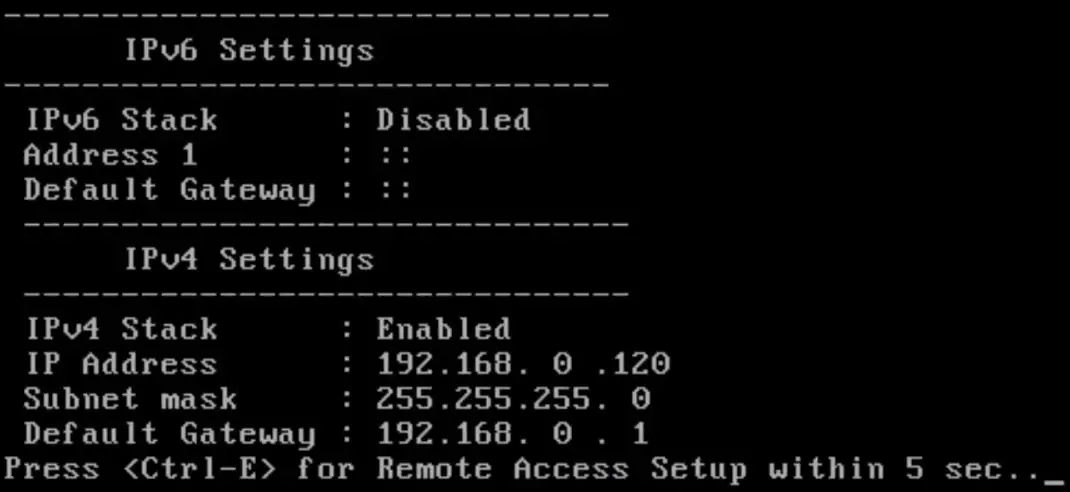
Markera alternativet Återställ till alternativet Standard på inställningsmenyn.
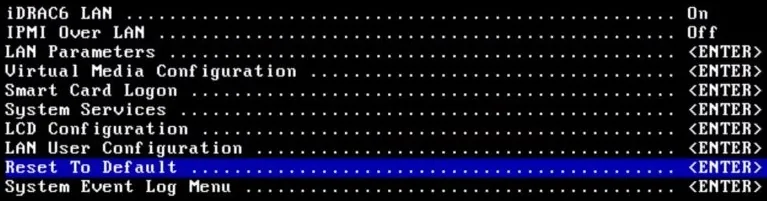
Välj alternativet iDRAC LAN för att aktivera gränssnittet.

Välj alternativet LAN-parametrar.

Välj alternativet Dedikerad på NIC-markering.
På IPV4-inställningen väljer du Statisk IPV4-adress och konfigurerar IP-adressen enligt önskemål.

Få åtkomst till LAN User configuration Menu och ställ in lösenordet för root-kontot.

Tryck på ESC-tangenten och välj alternativet Spara ändringar och Avsluta.
Anslut gränssnittet iDRAC till ditt nätverk.
Komma åt en dator som finns i samma nätverk.
Öppna en webbläsare programvara, ange IP-adressen till din iDRAC gränssnitt och få tillgång till administrativa webbgränssnittet.

Ange den administrativa inloggningsinformationen på skärmen för prompt.
Standardåtkomstinformation för fabrik:
• Användarnamn: root
• Lösenord: calvin
Efter en lyckad inloggning kommer den administrativa menyn att visas.
